V2P: Restaurer un disque: copier un disque virtuel sur un disque physique
Pour obtenir des informations détaillées sur le produit, veuillez consulter la page d’accueil de BackupChain. Switch to English.
Comment restaurer un disque : copier un disque virtuel sur un disque physique (V2P)
La copie d’une image de disque virtuel sur un disque physique est essentiellement une opération de restauration si le disque virtuel a été créé à partir d’un disque physique. Toutefois, vous pouvez utiliser les mêmes étapes que celles indiquées ci-dessous pour convertir une machine virtuelle en machine physique en copiant son disque virtuel sur un lecteur physique.
Créez une nouvelle tâche de sauvegarde sur disque comme indiqué dans la section précédente ou ouvrez le « Disk Backup & Disk Converter » pour effectuer une restauration manuelle et unique (les étapes seront identiques):
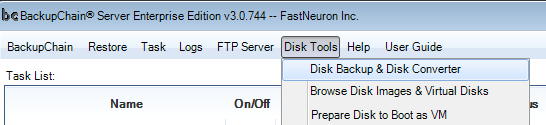
Lorsque la sauvegarde de disque et le convertisseur de disque virtuel s’ouvrent, sélectionnez « Image sur disque : Copier l’image de disque virtuel sur disque physique (V2P) » et accédez au fichier ou entrez le nom du fichier comme indiqué ci-dessous :
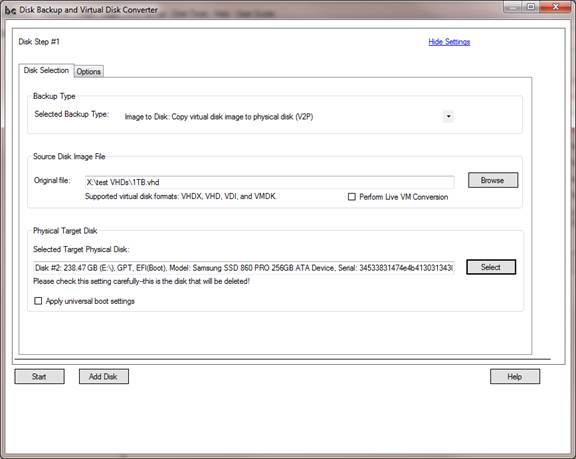
Désactivez « Effectuer la conversion de machine virtuelle en direct » car il n’est pas nécessaire de prendre un instantané. Le disque virtuel sera lu tel quel.
Ensuite, choisissez le disque physique, qui sera le disque de destination.
Si vous avez plusieurs disques que vous souhaitez restaurer simultanément, cliquez sur « ajouter un disque » et répétez les étapes ci-dessus pour chaque disque.
Cliquez ensuite sur « Démarrer » pour démarrer le processus. Une fois le processus terminé, le disque physique est maintenant prêt à être démarré et peut être détaché du serveur et installé sur la machine cible.
Plus de tutoriels sur la sauvegarde
- Didacticiel Hyper-V complet: Prise en main de la virtualisation
- Image sur disque : copier l’image du disque virtuel sur le disque physique
- Qu’est-ce que le FTP? Une introduction rapide
- Comment sauvegarder des machines virtuelles VMware, vidéo étape par étape
- Concepts du logiciel de sauvegarde BackupChain
- Comment démarrer Windows à partir d’une clé USB ou d’une clé USB
- Une plongée en profondeur dans SFTP (protocole de transfert de fichiers SSH)
- Comment monter Wasabi en tant que lecteur réseau avec la lettre de lecteur
- Conversion d’une machine virtuelle en serveur physique (V2P)
- Considérations relatives à la sauvegarde et à la restauration de volumes partagés de cluster
- Configuration de la sauvegarde en fonction du type de fichier (onglet Contrôle de version / Nettoyage du fichier)
- Équilibrage de charge Hyper-V: tout ce que vous devez savoir en 2 minutes
- Comment exclure des dossiers et des fichiers des tâches de sauvegarde
- Comment exécuter des utilitaires externes avant, pendant, après les sauvegardes
- Restauration d’une machine virtuelle Hyper-V
- Comment restaurer des fichiers et des dossiers à partir d’une sauvegarde de serveur de fichiers
- Libérer l’efficacité du stockage Hyper-V: meilleures pratiques pour des performances optimales
- Création de tâches de sauvegarde sur disque : imagerie de disque, clonage, restauration d’images
- Comment sauvegarder un serveur de machine invitée Hyper-V lors de l’exécution d’une vidéo
- Comment configurer une tâche de sauvegarde d’imagerie de disque Windows
- Comment configurer le serveur FTP / FTPS BackupChain
- Comment installer Hyper-V, étape par étape sans prise de tête
- Recommandations générales
- Stratégies de sauvegarde sur disque au niveau sectoriel
- P2V et V2V à Hyper-V – Étapes finales – Ajout de la machine virtuelle

